欢迎使用Small PDF转换成WORD转换器,这里为您提供SmallPDF转换器最新资讯以及SmallPDF转换器 相关基础教程、使用技巧、软件相关知识、软件激活、升级及常见问题等帮助。
发布时间:2025-06-05 09:29:31
在当今数字化的时代,文件格式的转换需求日益频繁。其中,将PDF转换为图片的操作在许多场景下都十分实用。无论是为了方便分享、存档,还是进行进一步的编辑处理,掌握PDF转图片的方法都能为我们带来诸多便利。那么,pdf怎么转图片呢?这是很多用户时常会考虑的问题!因此,在本期的内容当中,小编就来推荐七个简单几步就能解决问题的方法,一起来看下吧。

方法1、了解转换需求
当我们手中有一份重要的PDF文档,里面包含了大量珍贵的文字、图表或图像资料,但又需要以一种更直观的图片形式展示时,PDF转图片就成为了关键步骤。例如,在教学工作中,教师可能需要将PDF格式的教学资料转换为图片,以便在课堂上更清晰地展示给学生,或者分享给学生课后复习。对于研究人员而言,将PDF格式的学术论文中的关键图表转换为图片,能更便捷地插入到自己的研究报告中,增强报告的直观性。

方法2、使用专业软件
其次,市面上行有一些专门的PDF转换工具也能出色地完成这项任务。比如SmallPDFer,它是一款功能强大的PDF处理软件。不仅可以将PDF快速转换为高质量的图片,还支持批量转换。使用时,只需将PDF文件导入软件,选择输出的图片格式和相关参数,点击“开始转换”按钮,软件就能迅速完成转换工作。
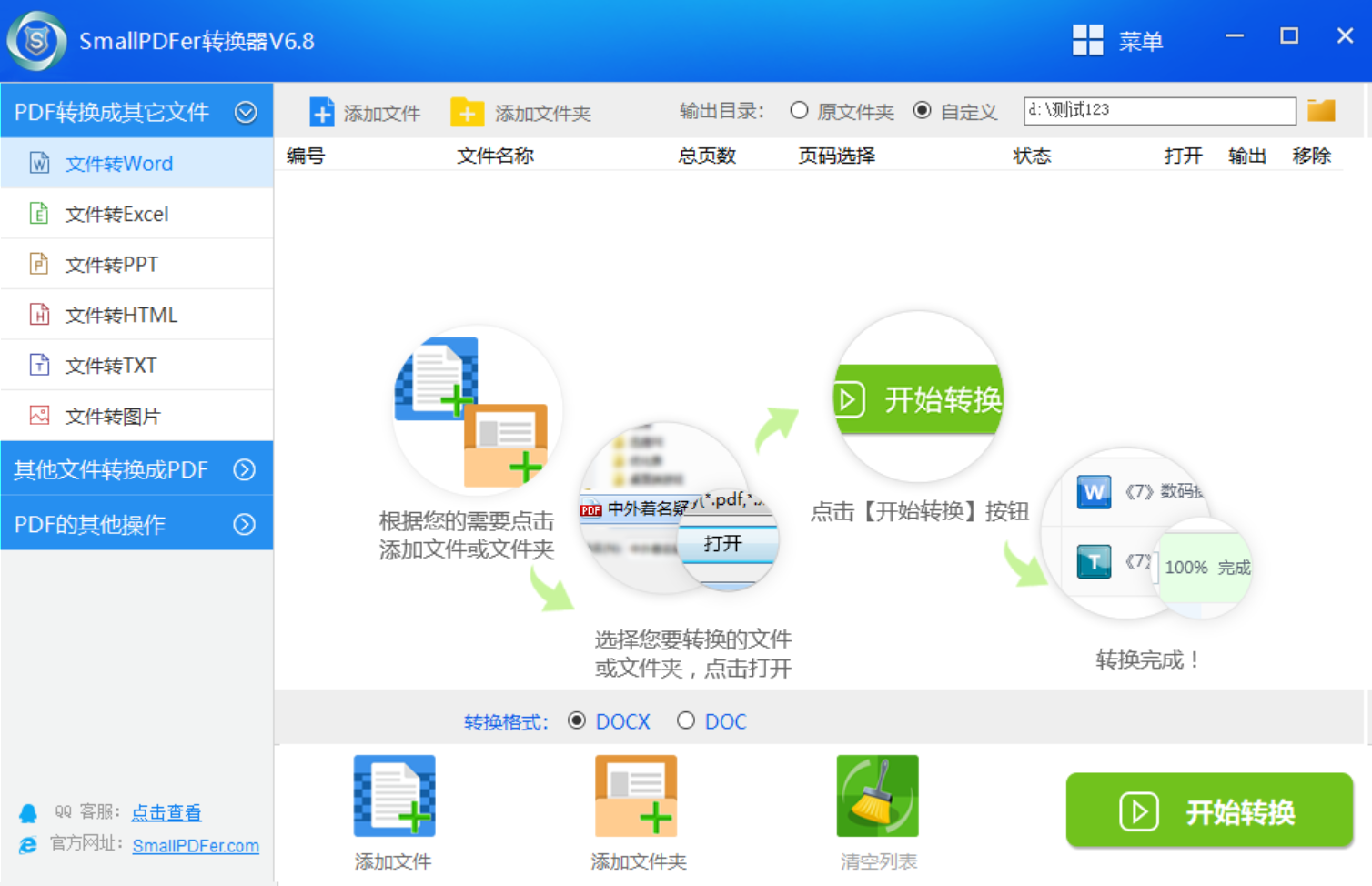
目前,SmallPDFer是一款不错的软件,目前它的操作简单、容易上手。即使是没有太多技术经验的用户,也能快速学会如何使用它进行PDF格式转换。目前,该软件支持多种文件格式的双向转换,不仅能将其他格式转为PDF,PDF也能轻松转换为其他常见格式。另外,SmallPDFer的转换速度较快,在短时间内就能完成文件的转换任务。
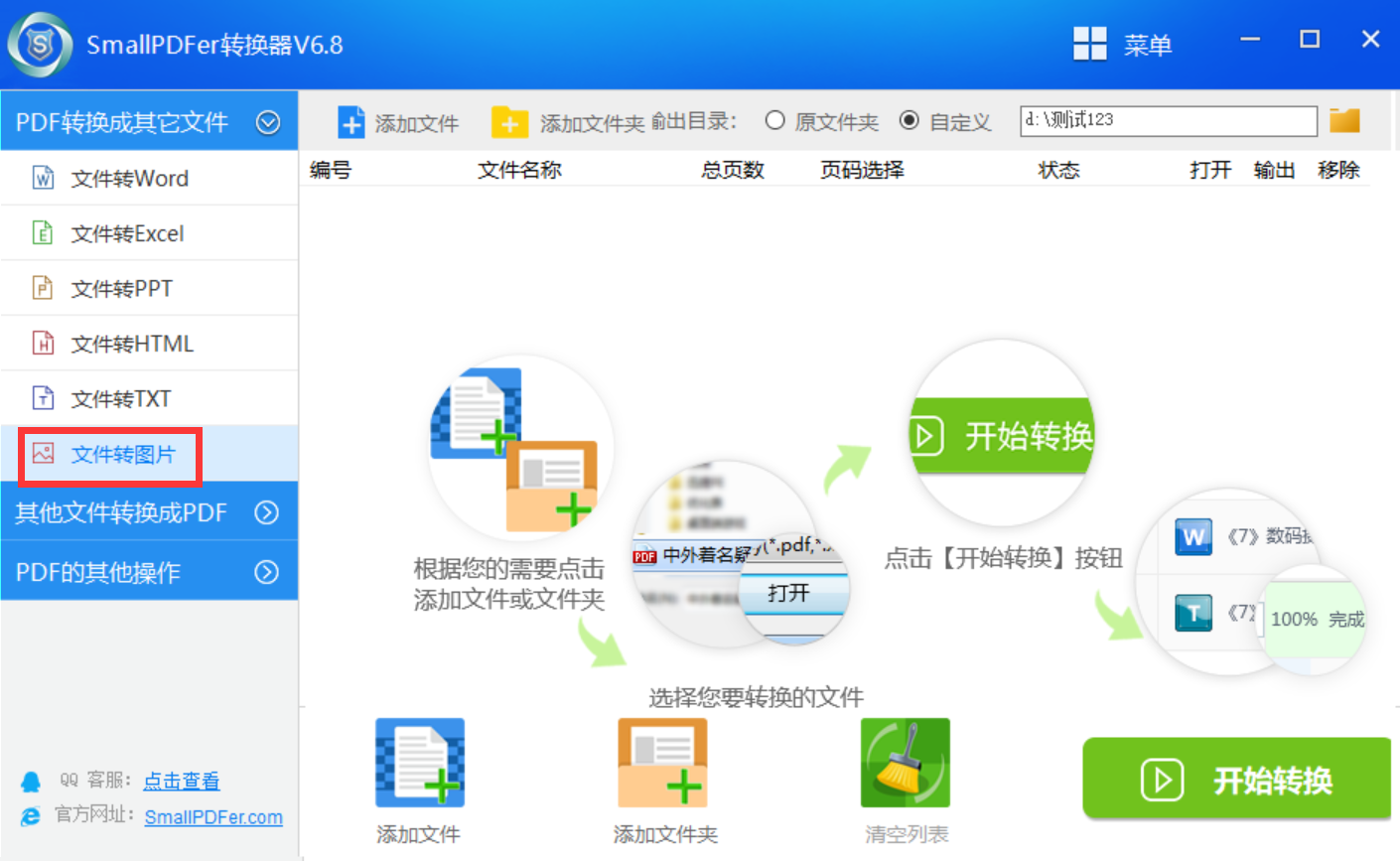
方法3、利用办公软件
另外,对于很多办公族来说,一种常见的方式是利用专业的办公软件,如WPS或Microsoft Word。在这些软件中,通常都具备打开PDF文件并将其另存为图片的功能。以WPS为例,打开PDF文档后,点击“文件”菜单,选择“输出为图片”选项,即可根据需求选择输出的图片格式,如JPEG、PNG等,并设置图片的分辨率等参数。这种方法操作相对简单,适合对转换要求不是特别高的普通用户。
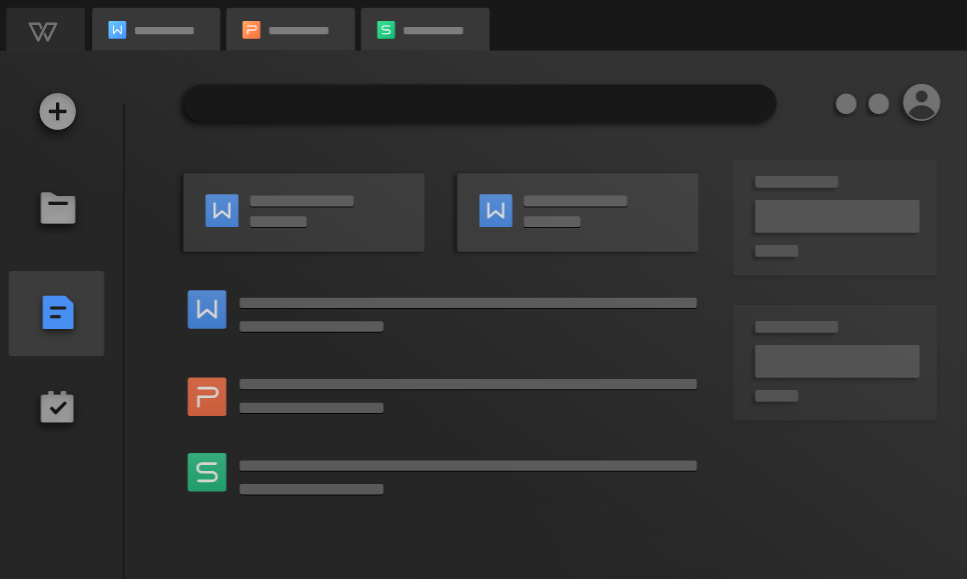
方法4、在线转换平台
您如果不想在设备上安装第三方程序,通过在线转换平台也能实现PDF转图片。许多在线转换网站提供免费的PDF转图片服务,操作流程一般也很简便。用户只需上传PDF文件,选择想要的图片格式,网站便会立即进行转换并生成下载链接。在线转换可能会受到网络环境、文件大小等因素的限制,同时对于一些较大的PDF文件,转换过程可能会比较缓慢,甚至可能出现转换失败的情况。
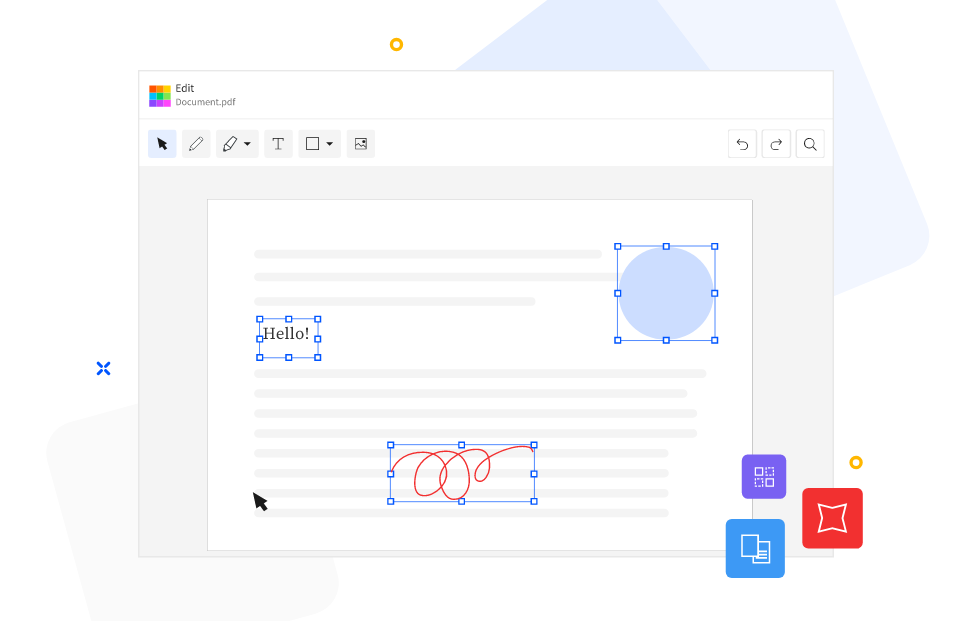
方法5、借助编辑程序
此外,像Adobe Acrobat Pro DC这样一款功能强大的PDF处理工具。它能够对PDF文件进行多种转换,操作深入且精确。在众多转换选项中,用户可根据具体需求自由选择输出图片格式,并且可以轻松调整转换过程中的各项参数。在处理复杂的图形转换过程中,它能够最大程度地保留图形的原有特征;同时,它还能确保转换后的图形质量不会受到显著的影响。不过,由于该软件专注于特定领域,其价格相对较高,同时它还会占用电脑大量的性能和内存资源。因此在使用过程中,个人需要权衡经济成本。
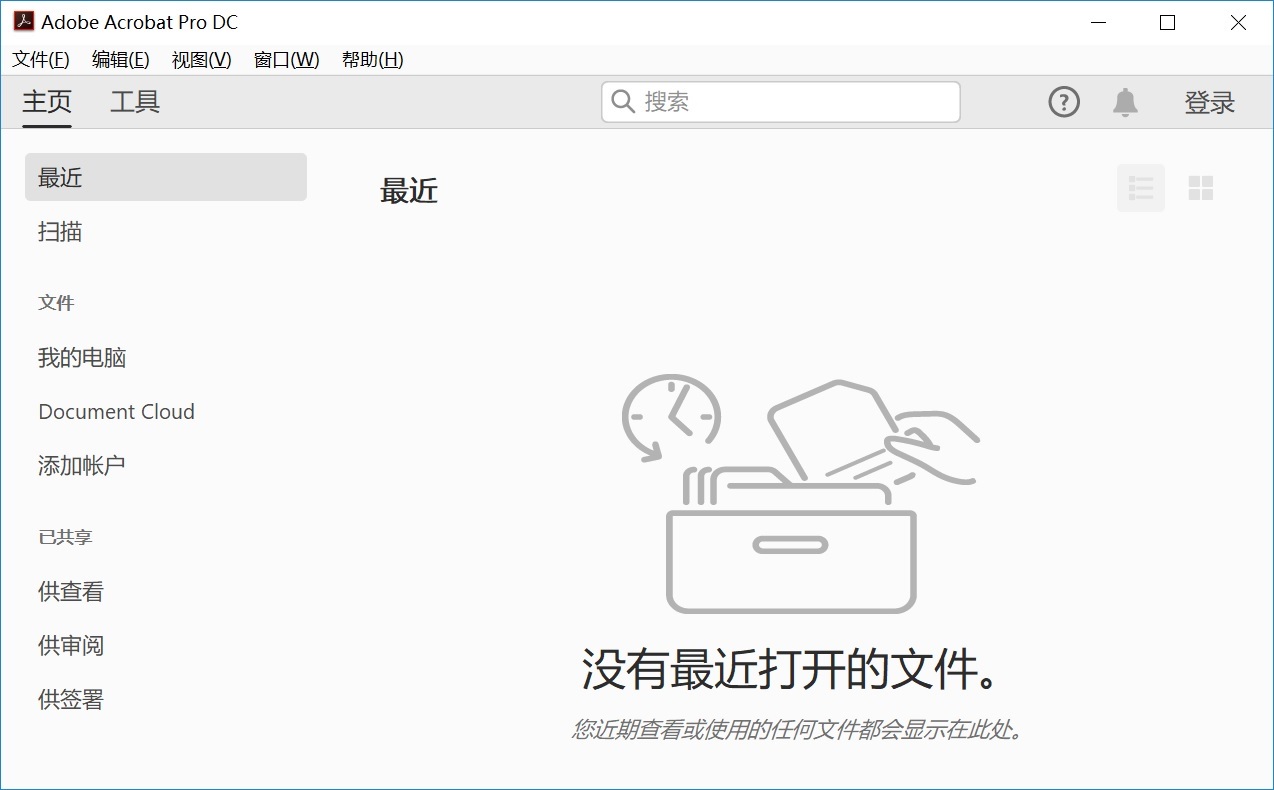
方法6、选择系统功能
当然了,在Windows操作系统中,有一种简单易行的方式可以将 PDF 文件转换为图片,那就是使用截图功能。具体做法是,使用系统内置的截图工具,逐页截取PDF文档。这样,如果只是需要记录 PDF 中的部分文字或其他简单信息,操作起来就会非常方便。此外,整个过程无需额外下载任何软件,操作既简单又直接。这种方法的适用面较窄,并且当PDF页数较多时,操作过程会变得极其复杂。如果想要将整本PDF书籍转换成图片格式,逐页进行截图不仅耗时费力,而且转换后的效果也不尽相同。

方法7、智能手机应用
除了上面推荐的六个方法以外,手机平台上存在众多功能多样的PDF转换应用,比如广为人知的全能扫描王。这款应用拥有众多实用特性,能够通过拍照识别PDF中的内容,并精确将其转换成图片格式。此外,它还能直接打开并转换存储在手机中的PDF文件。在外头偶尔遇到纸质PDF文件,用这个APP就能快速实现转换,大大简化了咱们获取和操作文档信息的流程。然而,手机在进行文件转换时,受到设备性能和屏幕尺寸的限制。特别是在处理大文件时,转换速度通常较慢,而且转换后的清晰度也不如电脑操作。
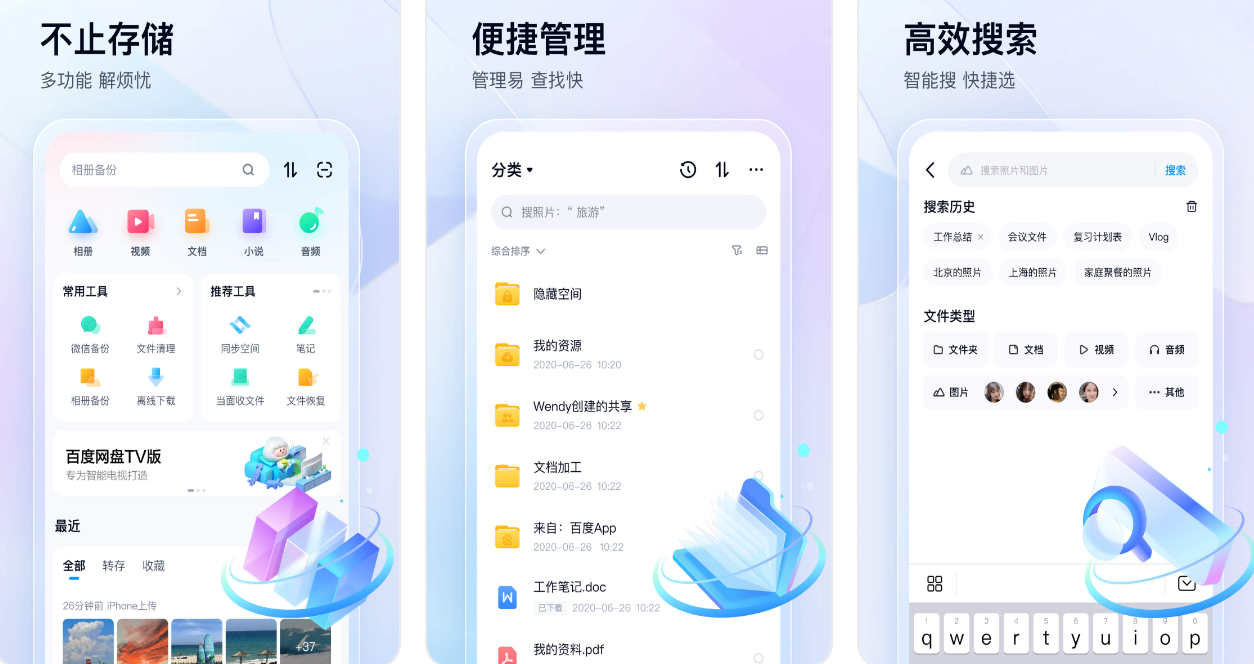
最后提请大家注意:在进行转换时,我们首先需将清晰度作为关键因素来考虑,因为其对于最终呈现的质量具有决定性作用。特别是参数设置在这方面的影响尤为显著。例如,分辨率越高,图像或文件展现的清晰度自然也就越高,但与此同时,文件的体积也会相应增加。因此,在追求清晰度的同时,我们还需权衡文件体积增大的影响。
另外,安全问题是关键不容小觑。处理涉及个人隐私等敏感信息的文件时,应尽量避免使用那些不可靠的在线服务。使用这类工具后,个人隐私信息可能面临泄露风险,进而可能给用户带来麻烦和损失。同时,还需留意储存的路径。如果说设置的储存路径不准确,转换后的图片可能难以寻觅。如果说转换后的图片无需保留原有文件的所有细节,那么可以适当减少分辨率以节省储存空间。温馨提示:如果您在使用SmallPDFer这款软件的时候遇到问题,请及时与我们联系,祝您pdf转图片操作成功。